Mozilla เพิ่มปุ่ม Safe Mode ในหน้าการแก้ไขปัญหาใน Firefox
เมื่อเร็ว ๆ นี้เราครอบคลุม วิธีเริ่ม Mozilla Firefox ในเซฟโหมด. ในเซฟโหมดของ Mozilla Firefox โปรแกรมเสริมและปลั๊กอินจะไม่ถูกโหลด ดังนั้นจึงมีประโยชน์มากสำหรับ การแก้ไขปัญหาเกี่ยวกับปลั๊กอินและส่วนเสริมที่ส่งผลต่อประสิทธิภาพของเบราว์เซอร์ ความเสถียร หรือการป้องกันจาก กำลังเริ่มต้น นักพัฒนา Mozilla ตัดสินใจเพิ่มวิธีเพิ่มเติมในการเปิด Firefox ในเซฟโหมด
ก่อนหน้านี้ คุณต้องกด. ค้างไว้ กะ บนแป้นพิมพ์ของคุณเมื่อคุณคลิกไอคอนทางลัด Firefox เพื่อ เปิดในเซฟโหมด.
ในเบราว์เซอร์ Firefox เวอร์ชันกลางคืนล่าสุด คุณสามารถรีสตาร์ทเบราว์เซอร์ในเซฟโหมดได้โดยใช้หน้าการแก้ไขปัญหา
นี่คือวิธีการ
- รับ Firefox Nightly และเริ่มต้นด้วยโปรไฟล์แยกต่างหาก อ้างถึงบทความนี้สำหรับรายละเอียดเพิ่มเติม: เรียกใช้ Firefox เวอร์ชันต่างๆ พร้อมกัน.
- เริ่ม Firefox ทุกคืน
- กด Alt บนแป้นพิมพ์เพื่อแสดงเมนูหลักของ Firefox:
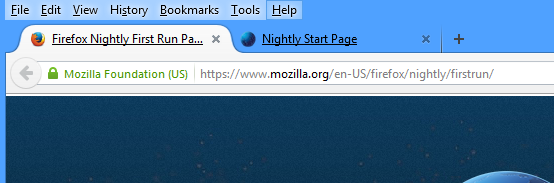
- เปิดหน้าการแก้ไขปัญหาโดยคลิกวิธีใช้ -> การแก้ไขปัญหา จะมีลักษณะดังนี้:
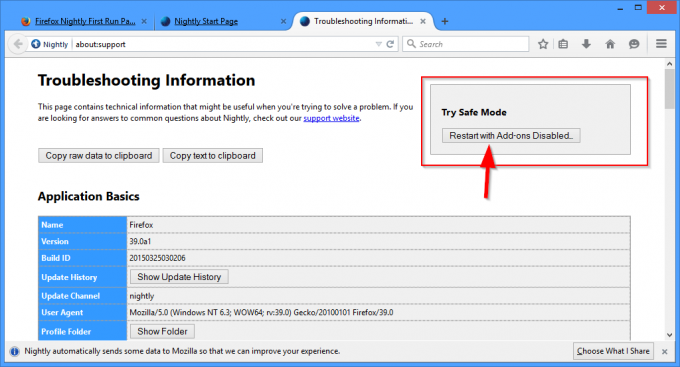
ที่นี่ คุณจะพบส่วน "ลองใช้โหมดปลอดภัย" คลิก รีสตาร์ทโดยปิดการใช้งานส่วนเสริม... ปุ่มเพื่อรีสตาร์ท Firefox ในเซฟโหมด
แค่นั้นแหละ.


